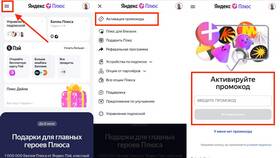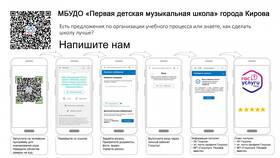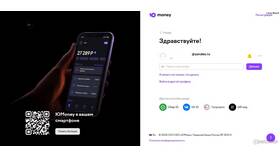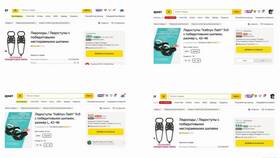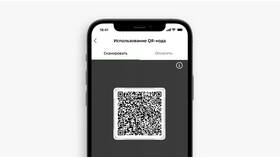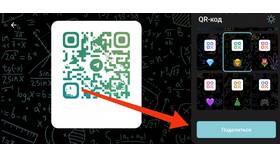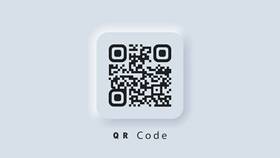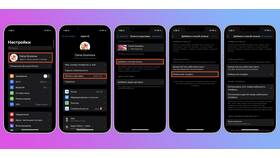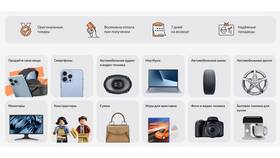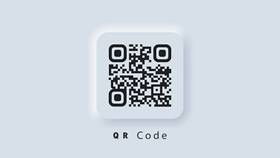Яндекс предоставляет несколько удобных способов для сканирования QR-кодов с помощью своих приложений. Рассмотрим основные методы распознавания QR-кодов через сервисы Яндекса.
Содержание
Способы сканирования QR-кодов через Яндекс
- Через Яндекс Браузер
- С помощью приложения Яндекс
- Через камеру Яндекс Go
- Используя Яндекс Pay
Пошаговая инструкция для Яндекс Браузера
- Откройте Яндекс Браузер на своем устройстве
- Нажмите на иконку поиска в строке адреса
- Выберите значок "QR-код" справа от поисковой строки
- Наведите камеру на QR-код
- Дождитесь автоматического распознавания
- Перейдите по обнаруженной ссылке
Сравнение методов сканирования
| Метод | Где найти сканер | Дополнительные функции |
| Яндекс Браузер | Поисковая строка | Сохранение истории сканирований |
| Приложение Яндекс | Раздел "Сканер" | Распознавание товаров и текста |
| Яндекс Go | Интерфейс вызова такси | Сканирование кодов оплаты |
Что делать если QR-код не сканируется
- Проверьте освещение - код должен быть хорошо виден
- Убедитесь, что камера устройства чистая
- Попробуйте изменить расстояние до кода
- Обновите приложение до последней версии
- Проверьте разрешения для доступа к камере
Яндекс регулярно улучшает алгоритмы распознавания QR-кодов в своих приложениях. Для получения наилучшего результата рекомендуется использовать последние версии приложений и хорошее освещение при сканировании.